キーボードの音を鳴らしたままテキストメッセージを送信する習慣は、特に静かにしなければいけない場所では不便に感じることがあります。さらに、バッテリーの消費も激しくなります。では、iPhoneのキーボードの音をオフにするにはどうすればいいのでしょうか?この記事を読んで、その答えを見つけてください。
物理キーの使用
iPhoneのキーボード音を消音にしたい場合は、トグルスイッチを左にスライドしてバーを赤くします。キーボード音を再びオンにしたい場合は、トグルスイッチを元の位置に戻します。
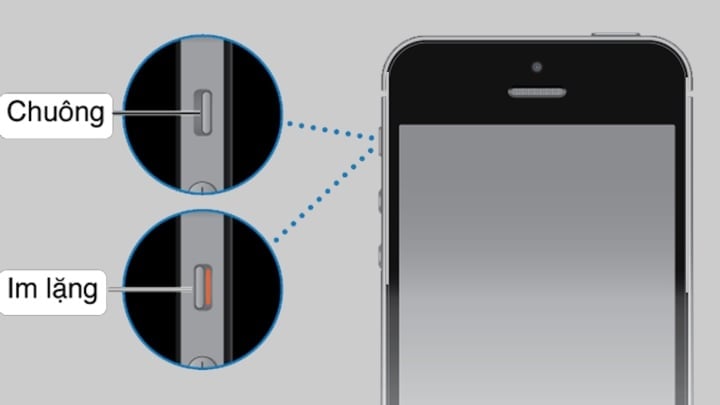
iPhoneのキーボードの音を超高速で消す方法
iPhone のキーボードの音をオフにするこの方法を使用すると、携帯電話がどのモードになっているかを確認するための通知が表示されます。十字形のベルが表示されている場合は、デバイスがサイレント モードになっていることを示します。
これはiPhoneのキーボード入力音を消す最も早い方法ですが、最も効果的とは言えません。この操作を行うと、ゲーム音、着信音、アプリの通知音など、iPhoneまたはiPadのすべての音がオフになります。これは、デバイスの使用感に大きな影響を与えます。
音量を下げるボタンを使用してiPhoneのキーボードの音をミュートします
デフォルトでは、キーボードの音は iOS デバイスの音量設定にもリンクされているため、iPhone や iPad で入力中に音量ダウンボタンを使用してキーボードの音をミュートすることができます。
方法 1: デバイスがサイレント モードになっていることを通知するまで、音量ダウン ボタンを押し続けます。
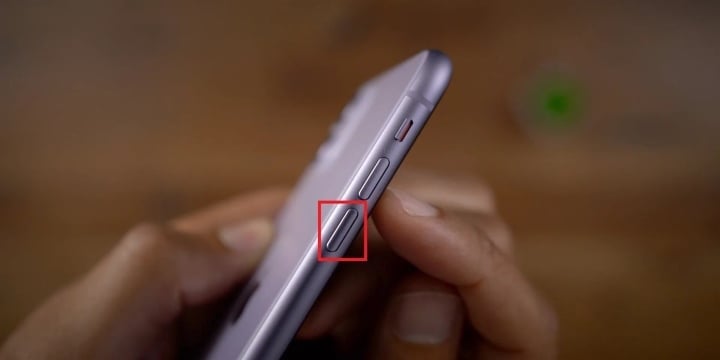
方法 2: iOS オペレーティング システムのコントロール センターにアクセスし、音量バーをサイレント レベルまでドラッグします。
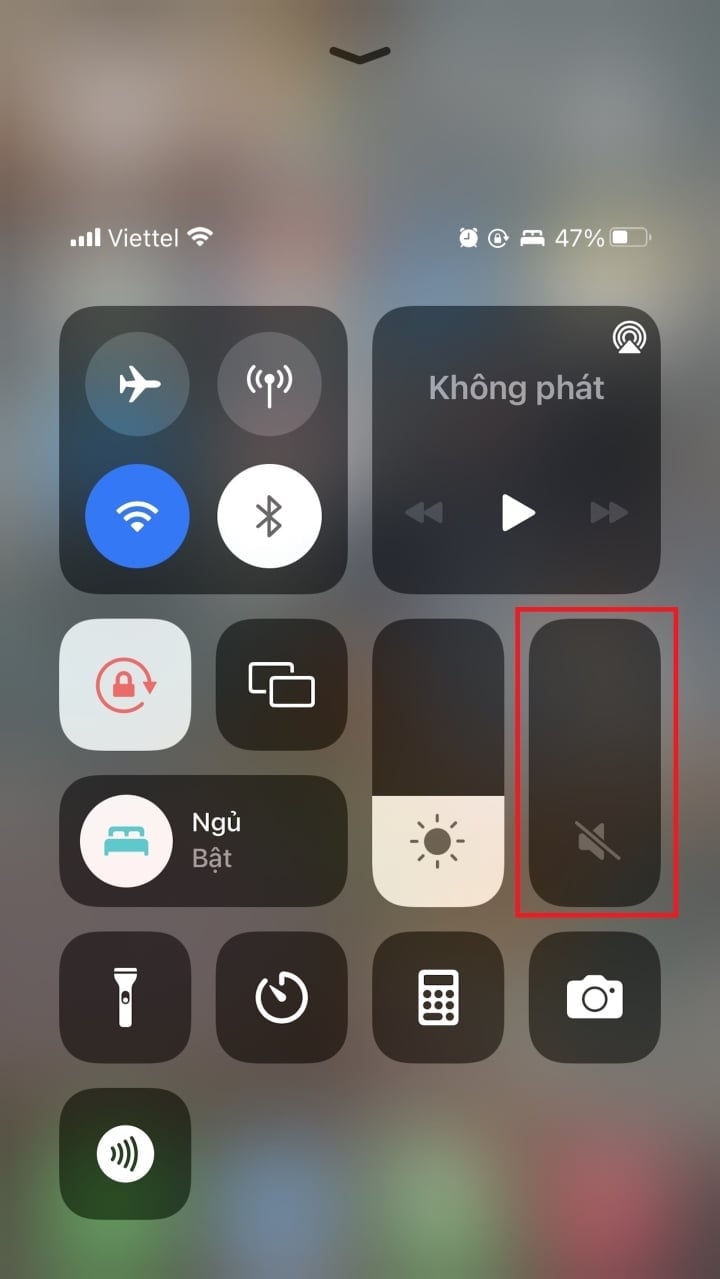
方法3: iOS 13以降では、音量を上げるボタンまたは下げるボタンを押すと音量バーが表示されます。このバーを一番下までドラッグすると、デバイスがサイレントモードになります。

これにより、携帯電話のすべての音が消音されるため、音楽を聴いたり通知音を受け取ったりすることができなくなります。
iPhoneの設定でキーボードの音をオフにする方法
ステップ 1 : [設定]に移動して、 [サウンドと触覚] を選択します。
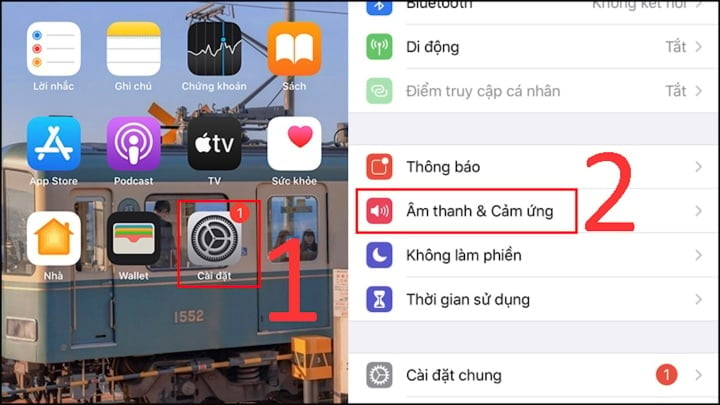
ステップ 2: ボタンを左または右にスライドして、iPhone キーボードのサウンドをオフまたはオンにします。
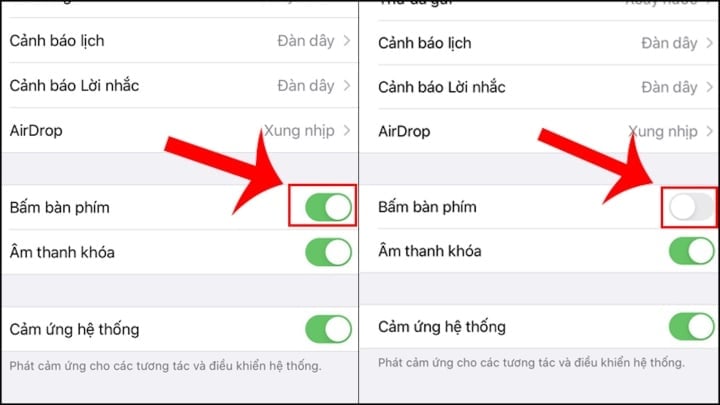
以上、iPhoneのキーボード音を素早く簡単に消す3つの方法をご紹介しました。周りの迷惑を気にせず、iPhoneを快適にお使いください。
タンホア(合成)
役に立つ
感情
クリエイティブ
個性的
怒り
[広告2]
ソース




















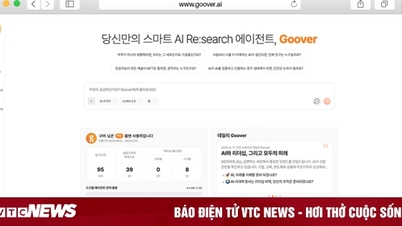






![[写真] ルオン・クオン主席、第3軍区の軍隊の伝統的な日の80周年記念式典に出席](https://vphoto.vietnam.vn/thumb/1200x675/vietnam/resource/IMAGE/2025/10/28/1761635584312_ndo_br_1-jpg.webp)














































































コメント (0)